¿Eres un fan de Apple? Debes haber intentado sincronizar la música de Apple a tu iPod nano. La mayoría de usuarios tienen dificultades para descargar música y escucharla en un iPod nano. Parece que el iPod nano y el iPod Shuffle no pueden sincronizar las canciones de Apple Music. Hay un montón de problemas extraños a los que los usuarios se enfrentan. Y eso ha sido decepcionante para la mayoría de fans de Apple, que quieren Apple Music en el iPod (iPod nano).
Parte 1: Problemas y Soluciones de Apple Music en iPod Nano
El iPod nano es bonito, pero no puede sincronizar las pistas de Apple Music. Sin embargo, el iPod touch sí puede. Aunque Apple ha renovado tanto en el iPod nano como el shuffle y ha añadido la autenticación por Bluetooth para reproducir Apple Music en los dispositivos, el iPod tiene algún tipo de problema para acceder a las copias sin conexión del servicio de streaming dela marca.
La mayoría de usuarios que han tratado de sincronizar sin conexión las pistas de música de Apple Music se han enfrentado a este problema. Se encuentran con un mensaje que dice: "Las canciones de Apple Music no se pueden copiar a un iPod". Si tienes música comprada en tu ordenador o Mac, puedes utilizarla para el iPod shuffle y el iPod nano. Puedes evitar un poco este problema, en primer lugar, sincronizando el nano con pistas de Apple Music, ahora cancela la suscripción de Apple Music y usa las canciones que has copiado. Pero eso sería para siempre. Y, no es una solución buena. Éstos son algunos de los problemas de Apple Music al no sincronizar con el iPod nano y shuffle:
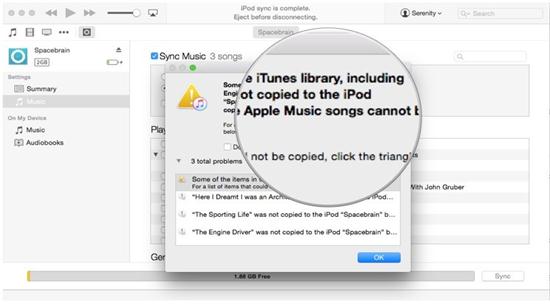
• iPod Shuffle no sincroniza las pistas de Apple Music
En la sección de iPod de la tienda de Apple, Apple Music ha anunciado un lugar destacado. Pero la triste verdad es que el iPod shuffle no sincroniza las pistas de Apple Music. Si alguna vez intentas sincronizar las canciones almacenadas en el caché a tu iPod shuffle, el software mostrará un mensaje de error diciendo que las pistas de Apple Music no se pueden copiar en el iPod shuffle. Es una forma de protección contra copia en la que Apple se está centrando.
Solución: Puedes sincronizar música con tu iPod shuffle cancelando Apple Music. Ahora puedes tener todas las pistas que has copiado a tu shuffle siempre contigo. Sin embargo, asegúrate de que no se sincronizan con la biblioteca de iTunes. Por lo tanto, necesitas cancelar tu suscripción de Apple Music. El DRM de Apple te permitirá borrar todas las pistas almacenadas en el caché desde la tienda de iTunes y completamente desde el iOS.
• Incapaz de transferir Apple Music al iPod nano
Hay algunos usuarios que se enfrentan a problemas al transferir Apple Music al iPod nano. Cuando un usuario se conecta el iPod nano y trata de sincronizar, aparece un mensaje diciendo que la canción no se puede copiar ya que el iPod es un elemento de suscripción. Así, los usuarios están especulando si pueden reproducir las canciones sin conexión.
Solución: No existe una solución viable a este problema, ya que Apple establece claramente en su sitio que la sincronización de Apple Music y el iPod nano no sucederá. Sin embargo, puedes intentar sincronizar Apple Music mediante una conexión WiFi. Si la suscripción es activa, la sincronización puede ocurrir. También puedes tratar de instalar canciones de Apple Music en el iPod nano y deberías copiar las canciones a una carpeta única. Ahora puedes llevar las canciones a un iPod o a cualquier dispositivo de tu elección. Incluso si cancelas la suscripción de Apple Music, aún podrías escuchar la música que has descargado desde Apple Music anteriormente.
Parte 2: Descarga Música desde más de 3000 Sitios al iPod - iMusic
Los usuarios de iPod nano y shuffle no pueden reproducir canciones en streaming desde Apple Music. Así que están buscando una alternativa para descargar y reproducir música usando alguna aplicación adecuada. Una de las mejores aplicaciones o alternativas para el problema de la sincronización de iPod con Apple Music es usar un software como iMusic. Te permite descargar música desde más de 3000 portales de música y grabar canciones de emisoras de radio ilimitadas. Lo que es más, puede ayudarte a transferir música desde cualquier lugar a tu iPod para reproducirla libremente.
- Sólo necesitas 1 clic para descargar música de alta calidad desde más de 3000 sitios de música.
- Graba música de emisoras de radio ilimitadas. Puedes reproducir la música y grabarla.
- Podrás filtrar los anuncios que vienen entre las pistas.
- Puedes conectar el iPod y otros dispositivos para transferir música desde un dispositivo a otro para compartir libremente.

Para poder utilizar la aplicación, es necesario descargar e instalar primero la grabadora de audio. Puedes descargar la aplicación en tu Mac u ordenador Windows. Y a continuación, sigue los pasos para descargar música.
Paso 1: Instala y abre el programa
En primer lugar, configura la aplicación correctamente. Esta aplicación es de fácil instalación y debes seguir las instrucciones de configuración. Una vez que el software se haya instalado correctamente en tu dispositivo, ves a "GET MUSIC". A partir de ahí, puedes descargar música desde la biblioteca de música incorporada, descargar música de portales de música como YouTube y grabar cualquier música que te guste;
Paso 2: Descarga música desde la biblioteca de música incorporada
Haz clic en la pestaña "DISCOVER", desde allí puedes buscar las canciones que quieras por géneros, artistas, y top list. Después, haz clic en el icono de descarga y selecciona el formato de audio para descargar.
Paso 3: Descarga música desde portales de música
Puedes utilizar iMusic para descargar desde YouTube, Vimeo, Dailymotion, Spotify y más portales de música. Es muy sencillo. Sólo tienes que copiar y pegar la dirección web de una canción a la caja y hacer clic en Descargar.
Paso 4: Graba música
Haz clic en la pestaña "Record" para grabar cualquier canción que necesites. Luego, selecciona la canción que necesites grabar. Al hacer esto, el software grabará las canciones de forma automática. Durante el proceso, iMusic obtendrá la información de género, álbum y artista de la canción para ti.











¿Alguna pregunta relacionada con el producto?Tweet nosotros @iMusic_Studio para obtener soporte directamente